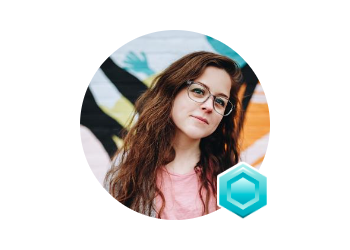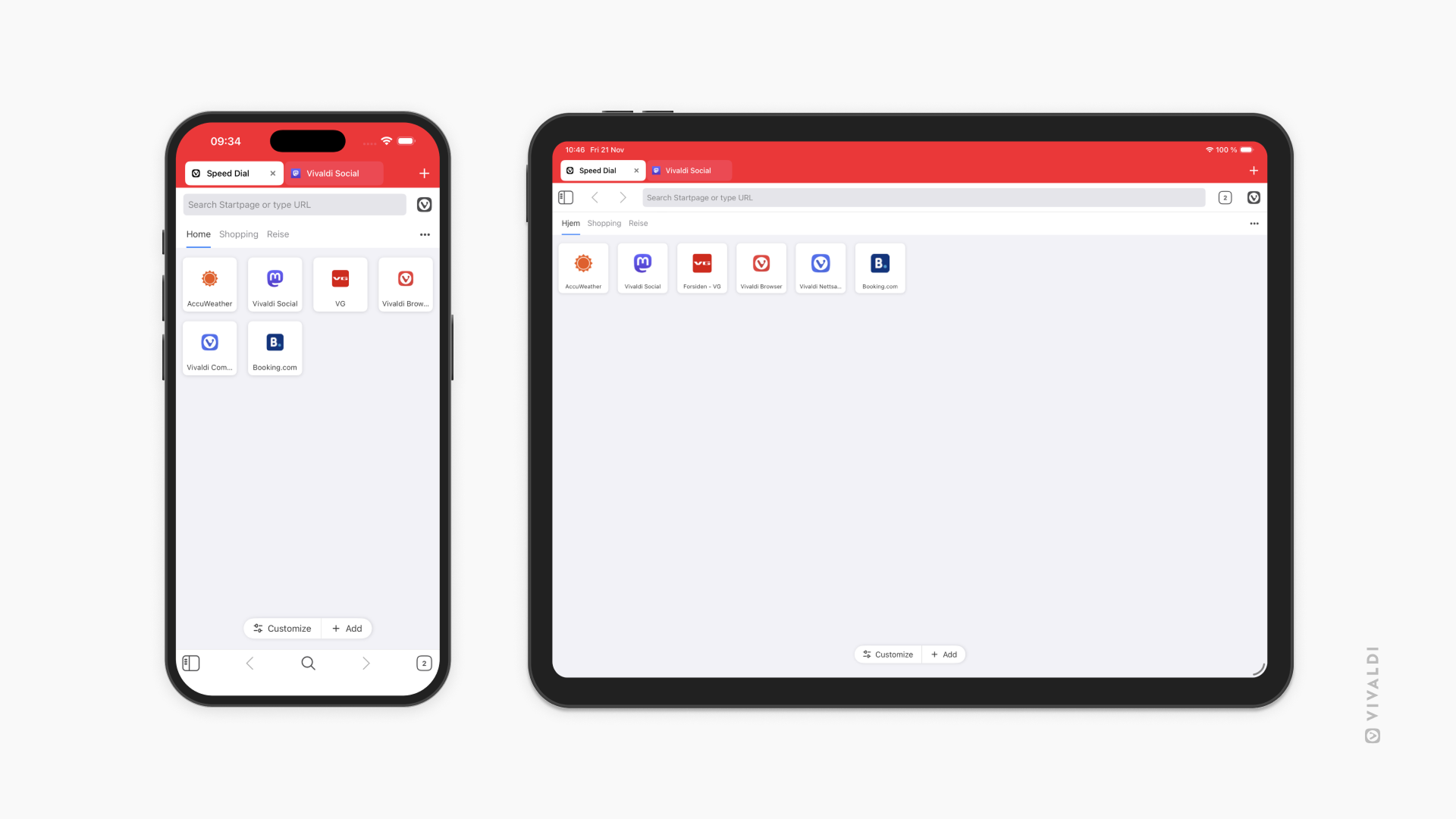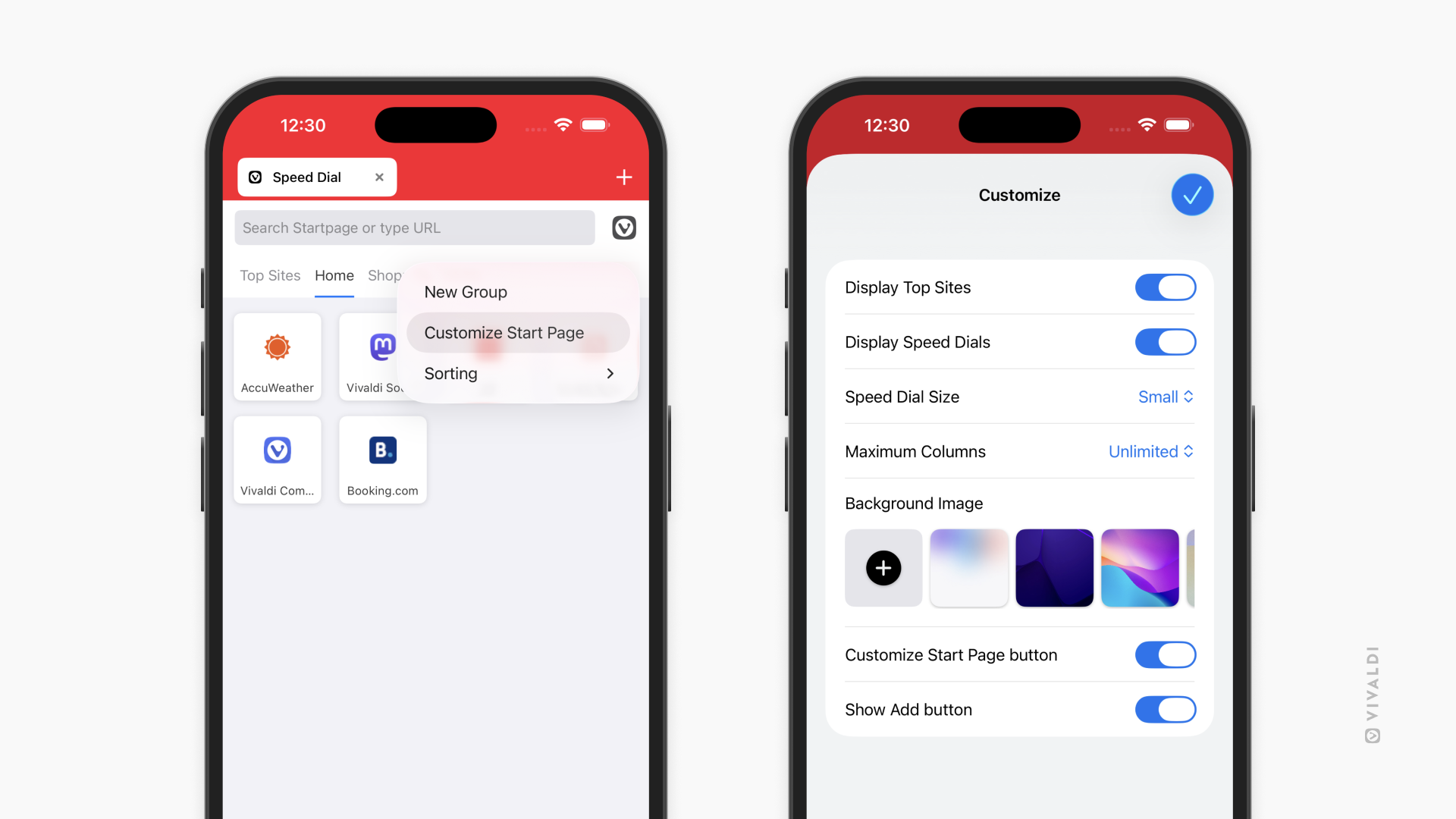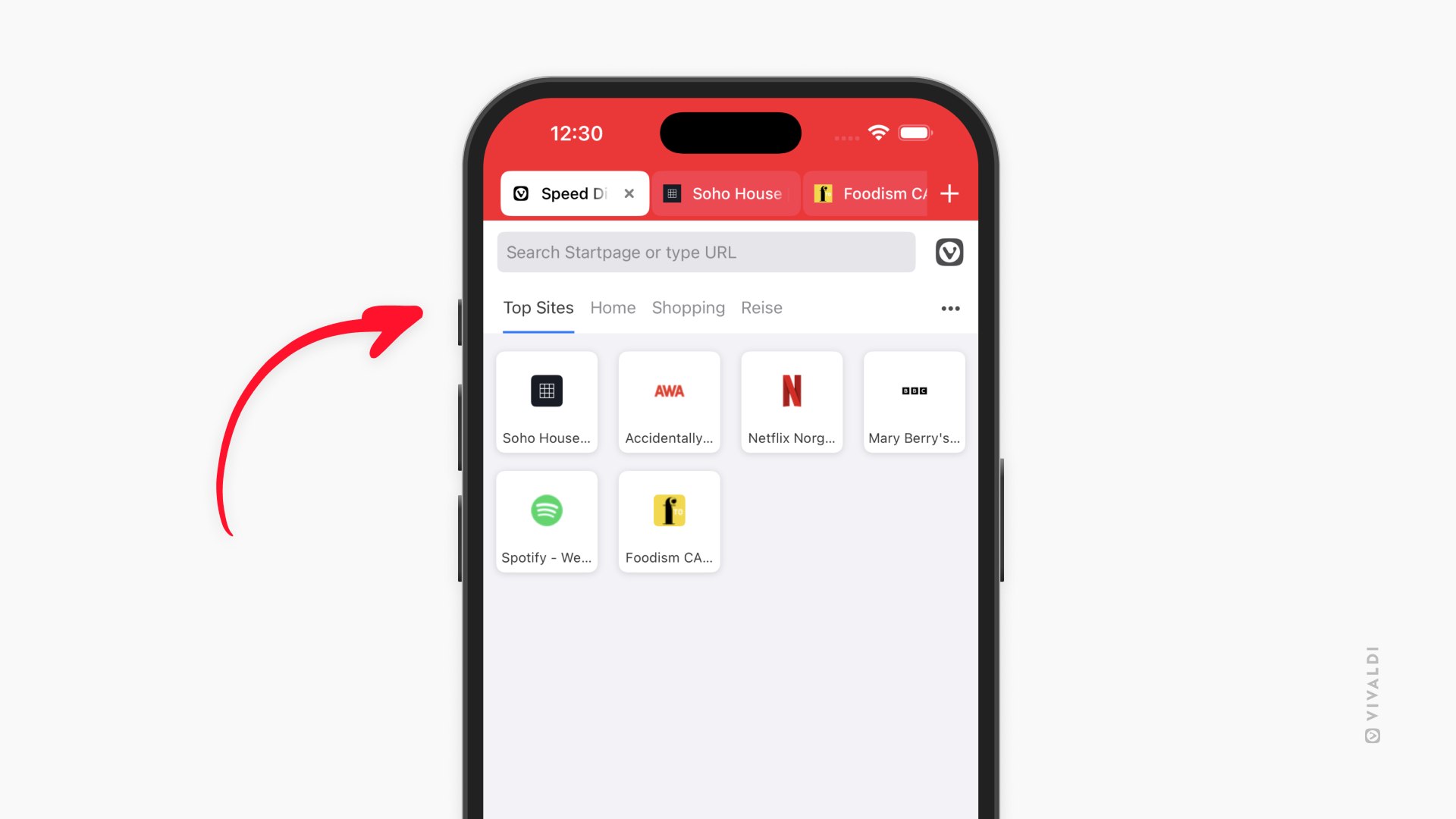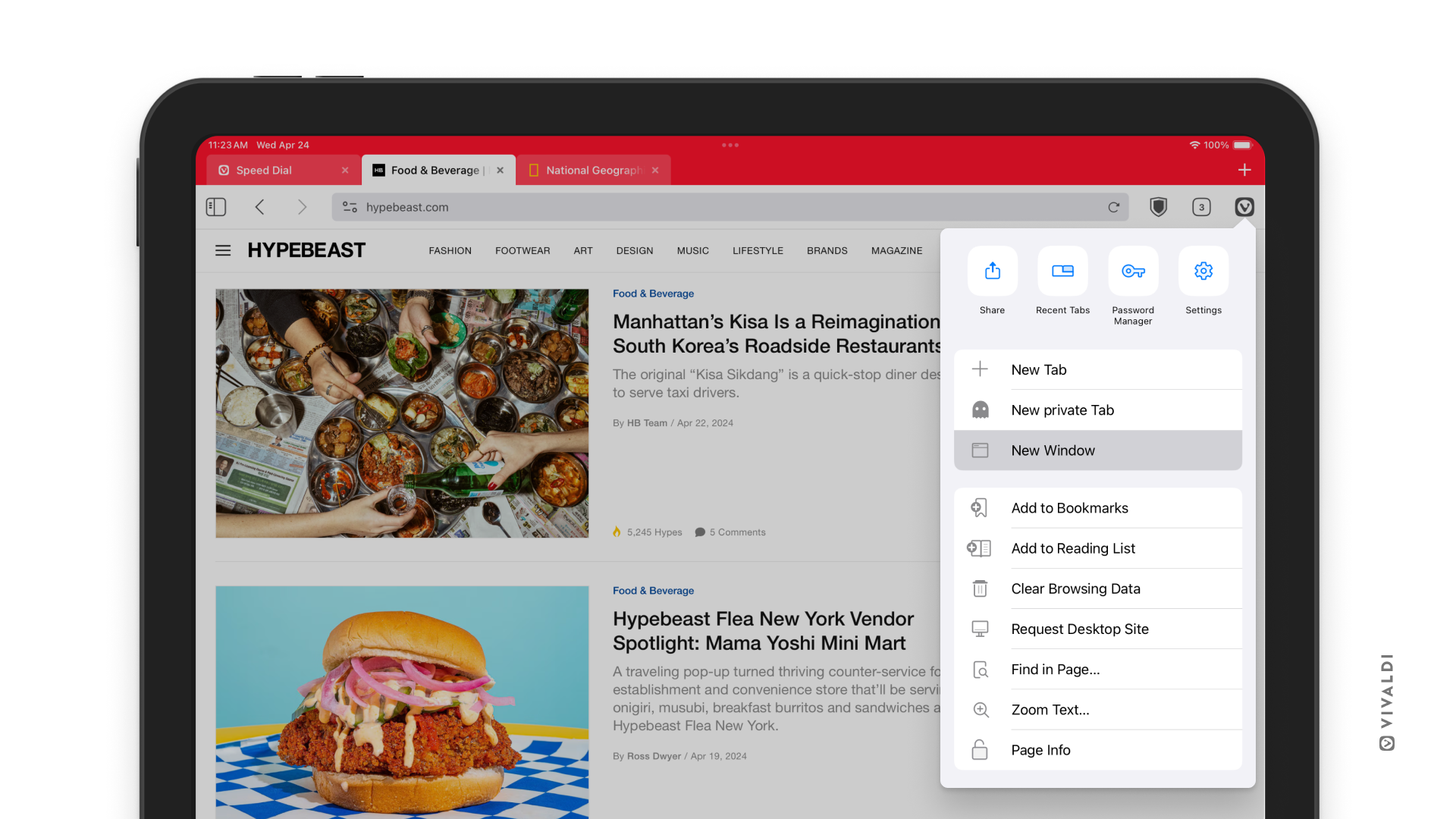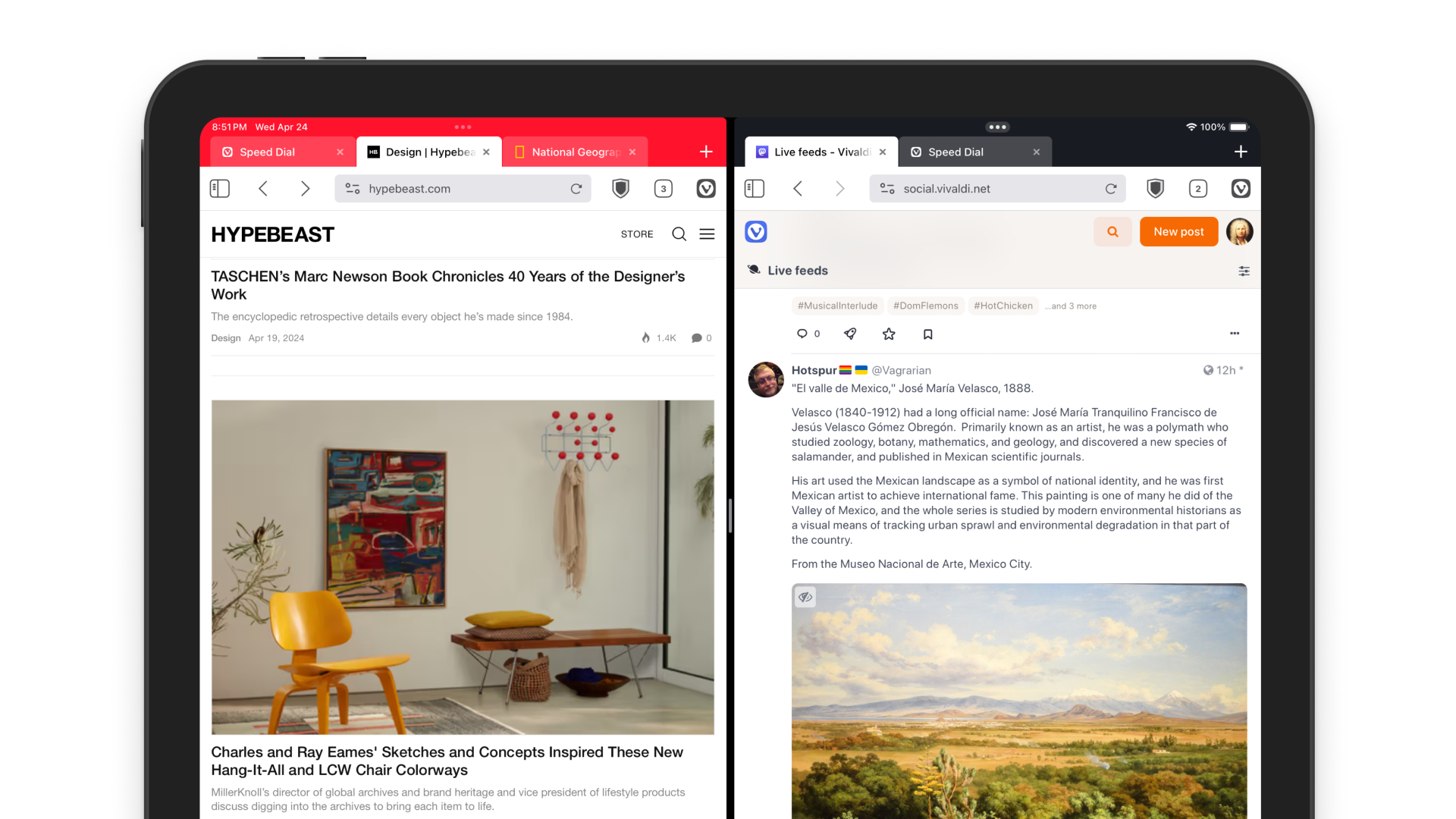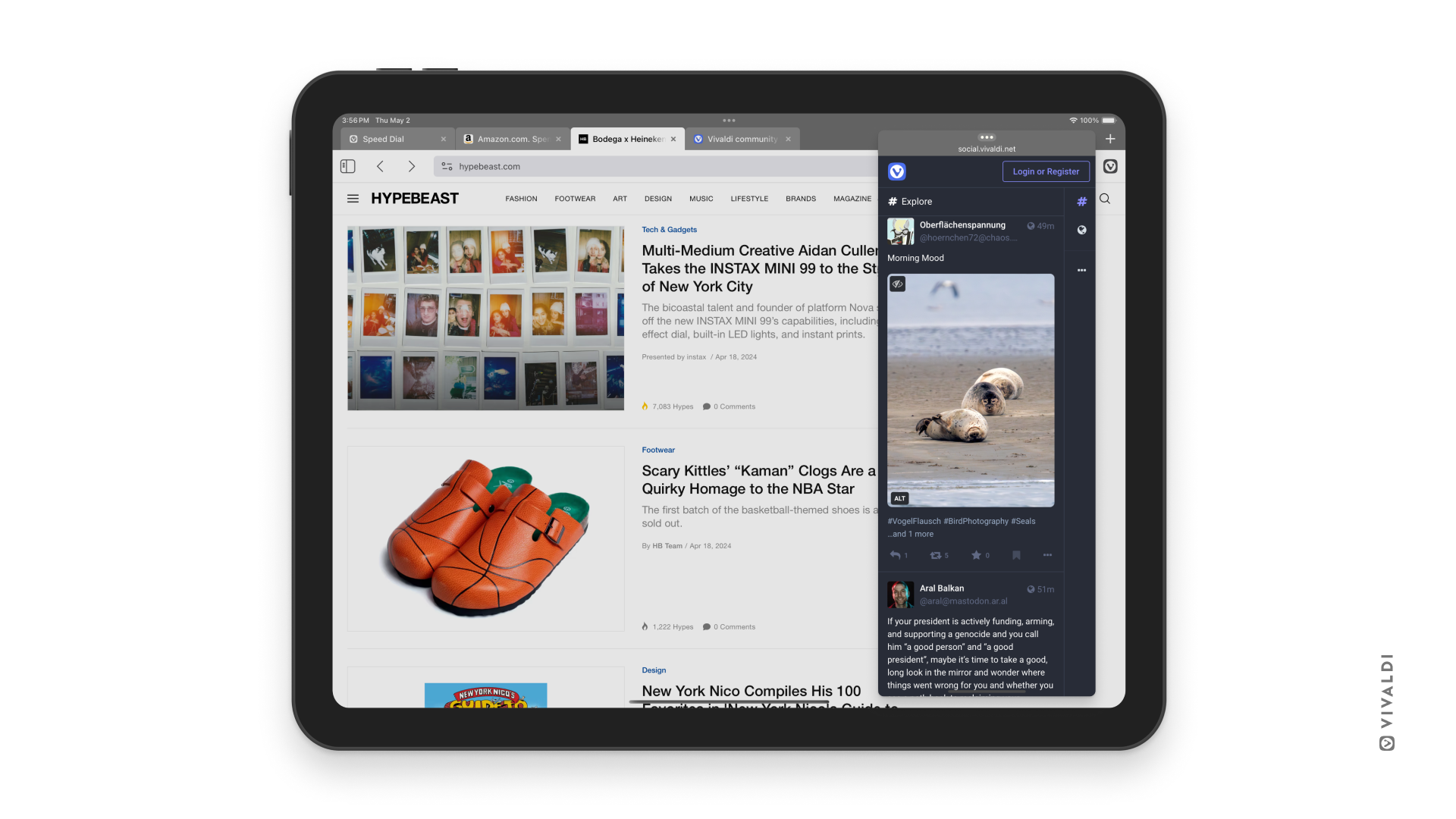Виџети почетне странице
Почетна страница је дизајнирана да вам пружи потпуну контролу над вашим дигиталним животом у једном централизованом простору. Њена флексибилност вам омогућује да креирате јединствену контролну таблу персонализовану само за вас. Наставите да читате да бисте сазнали како да прилагодите почетну страницу и виџете.
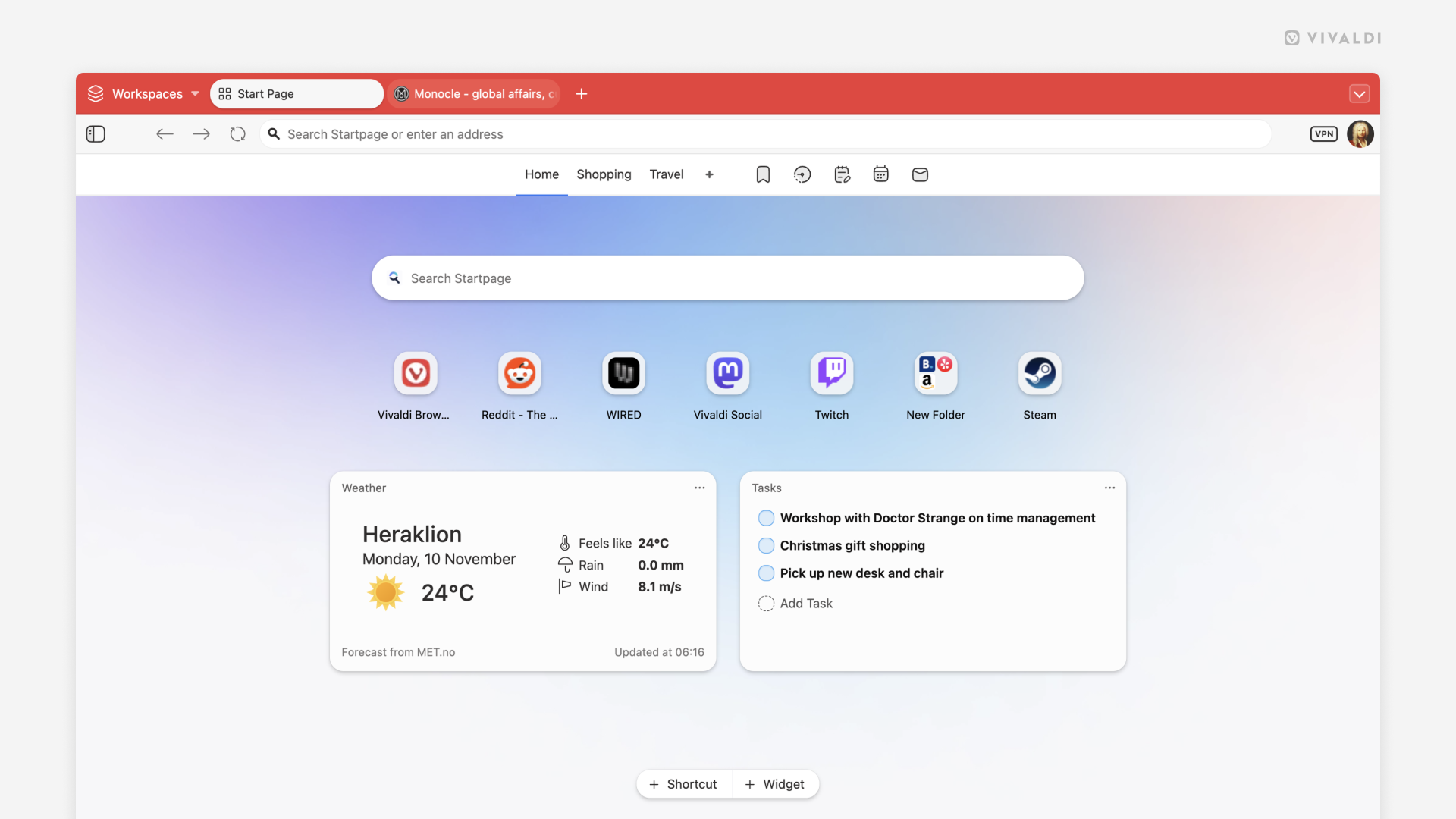
Виџети
За додавање новог виџета:
- Кликните на + Виџет на дну почетне странице.
- Кликните на виџет који желите да додате.
- Ако је битно, прођите кроз опције специфичне за виџет, као што је избор налога или фасцикле за приказ.
Неки виџети, као што су Датум и Савет дана, се могу додати једном, али већина се могу додати више пута. Ово вам омогућује да се прикаже различити садржај у сваком виџету, као што су различити налози е-поште, календари, фасцикле обележивача итд.
Дневни ред календара
Прегледајте, додајте и управљајте својим предстојећим догађајима са почетне странице.
Можете приказати догађаје и задатке из свих календара у једном виџету или додати више виџета за различите календаре.
Да бисте променили из којих календара се догађаји приказују:
- У горњем десном углу виџета, кликните на дугме
 Отвори мени.
Отвори мени. - Изаберите Изабери календар.
- Изаберите календар(е) из падајућег менија.
- Кликните на Готово.
Најновија е-пошта
Погледајте најновију долазну е-пошту и отворите је директно из виџета. Можете да прикажете е-пошту из свих својих налога поште у једном виџету или да додате виџет за сваки налог који желите да држите на оку.
Да бисте изабрали налог е-поште:
- У горњем десном углу виџета, кликните на дугме
 Отвори мени.
Отвори мени. - Изаберите Промени фасциклу.
- Изаберите Све поруке или један од ваших налога е-поште.
- Кликните на Готово.
Лепљива белешка
Лепљиве белешке служе за брзо бележење подсетника, идеја и још много тога. Можете додати малих бележака колико желите. Имајте на уму да се лепљиве белешке подразумевано не чувају у Белешкама.
Да бисте сачували лепљиву белешку као трајну белешку:
- У горњем десном углу виџета, кликните на дугме
 Отвори мени.
Отвори мени. - Изаберите Сачувај у нову белешку.
Обележивачи
Држите своје омиљене обележиваче на дохват руке помоћу виџета обележивача. Можете приказати обележиваче из изабране фасцикле и додати више виџета да би се приказале различите фасцикле обележивача.
За избор фасцикле:
- У горњем десном углу виџета, кликните на дугме
 Отвори мени.
Отвори мени. - Изаберите Изабери фасциклу.
- Кликните на назив фасцикле у подменију.
Такође, у менију виџета, можете прилагодити начин на који се обележивачи приказују. Одлучите да ли да се прикаују наслови обележивача или не, и да ли да се приказују иконице или сличице обележивача.
Задаци
Баш као у виџету календара, можете лако да прегледате, додајете и управљате својим задацима са контролне табле.
Савет дана
Да бисте сваког дана научили нешто ново о Vivaldi прегледачу, додајте виџет Савет дана који садржи савете и трикове за десктоп са vivaldi.com/blog/tips/. Кликните на виџет да бисте видели цео савет са упутствима корак по корак.
Извори
Помоћу виџета извора, можете видети најновије објаве из свих извора на које сте пријављени или приказати најновије објаве из изабраног извора.
Да бисте изабрали извор:
- У горњем десном углу виџета, кликните на дугме
 Отвори мени.
Отвори мени. - Изаберите Изабери извор.
- Изаберите Сви недавни извори или један од извора које пратите.
Најпосећенији сајтови
Виџет најпосећенијих сајтова приказује веб сајтове које најчешће посећујете.
Статистика приватности
Држите на оку колико је пратилаца и огласа уграђени блокатор праћења и реклама Vivaldi прегледача блокирао док прегледате на мрежи. Кликните на виџет да бисте видели детаљнију статистику и листу блокираних праћења.
Веб странице
Помоћу виџета веб страница можете да видите веб страницу по свом избору на контролној табли.
Да бисте променили везу:
- У горњем десном углу виџета, кликните на дугме
 Отвори мени.
Отвори мени. - Изаберите Промени адресу веб странице.
- Унесите везу.
- Кликните на Готово.
Датум
У виџету датума можете брзо да видите дан у седмици, пун датум, број седмице и тренутно време.
Време
Са виџетом за временску прогнозу, можете пратити локално време у наредна 24 сата, као и прогнозу за наредних 7 дана.
Да бисте прилагодили виџет за време:
- У горњем десном углу виџета, кликните на дугме
 Отвори мени.
Отвори мени. - Изаберите Промени локацију да бисте променили локацију.
- Поред тога, направите свој избор за јединице мере:
- Температура (Целзијус или Фаренхајт).
- Брзина ветра (метри у секунди, километри на час или миље на час)
- Падавине (милиметри или инчи).
Валута
Виџет валуте олакшава претварање једне валуте у другу, као и праћење промена курса током времена.
Прилагођавање контролне табле
Колоне
Број колона које видите једну поред друге зависи од величине прозора вашег прегледача. Можете да одредите максимални број колона које ће бити приказане када има довољно простора.
Да бисте променили горњу границу за колоне:
- Идите у Подешавња > Почетна страница > Виџети.
Алтернативно, отворите брза подешавања у горњем десном углу почетне странице. - Изаберите број између 1 и 4 за максимални број колона.
Величина виџета
Величина неких виџета се може променити.
За промену величине виџета:
- У горњем десном углу виџета, кликните на дугме
 Отвори мени.
Отвори мени. - Изаберите Величина виџета.
- Одаберите да ли да је виџет стандардне величине или велик, што је двоструко веће од стандардног виџета.
Стил позадине виџета
Да бисте дали виџетима естетику коју волите, можете да подесите прозирност позадине виџета или да им дате прилагођену боју.
За прилагођавање стила:
- У горњем десном углу виџета, кликните на дугме
 Отвори мени.
Отвори мени. - Изаберите Стил позадине.
- Изаберите између:
- Непрозирног
- Полупрозирног
- Прозирног
- Прилагођеног
Промена распореда виџета
Можете да премештате виџете и да их приказујете редоследом који желите.
За промену распореда виџета:
- Кликните на област наслова виџета и држите притиснут тастер миша.
- Превуците виџет на нову локацију.
- Отпустите тастер миша.
Онемогућавање виџета
Ако знате да нећете користити виџете, можете их онемогућити.
Да бисте онемогућили контролну таблу:
- Идите у Подешавња > Почетна страница > Виџети.
Алтернативно, отворите брза подешавања у горњем десном углу почетне странице. - Уклоните ознаку из поља за Омогући виџете.